응용 프로그램을 제대로 시작하지 못했습니다(0xc0000142). 응용 프로그램을 닫으려면 [확인]을 클릭하십시오.
응용 프로그램을 실행시켰을 때, 위 메시지와 함께 정상적으로 프로그램이 실행되지 않는 경우가 있습니다. 제 경우에는 응용프로그램에서 웹 페이지로 연결되는 링크를 눌렀을 경우 위 메시지와 함께 정상적으로 웹 페이지가 뜨지 않는 오류가 발생했습니다.
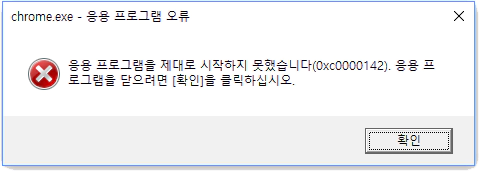
0xc0000142 오류 해결 방법
이에 문제가 왜 일어나는지 찾아다니다가 원인을 알아냈습니다. 여러 가지 원인이 있을 수 있는데, 저는 카스퍼스키 때문에 그렇더군요. 카스퍼스키 안티바이러스를 종료하니까 정상적으로 웹 페이지 링크가 열렸습니다. 아래에는 오류의 원인이 될 수 있는 항목들입니다.
오류 원인 및 해결 방법
- 엔비디아 드라이버 (업데이트 or 재설치 시도)
- Corrupted C++ installation (C++ 재설치)
- DirectX 12 설치
- Microsoft .NET Framework 설치
- 백신 or 방화벽 (종료 or 일시정지 후 확인)
다운로드 링크
카스퍼스키가 아닌 다른 문제로 오류가 발생한다면 관련 소프트웨어를 설치함으로써 해결을 시도해볼 수 있습니다. 엔비디아 그래픽 드라이버를 설치해보고 여전히 발생하면 Net Framework 4.5 설치, DirectX를 차례대로 설치해볼 수 있습니다.
귀찮으면 일단 3개 전부 설치를 시도해보셔도 됩니다.
다른 해결 방법
호환성 모드로 해결
일부의 경우에는 호환성을 바꾸는 것으로 해결할 수 있습니다.
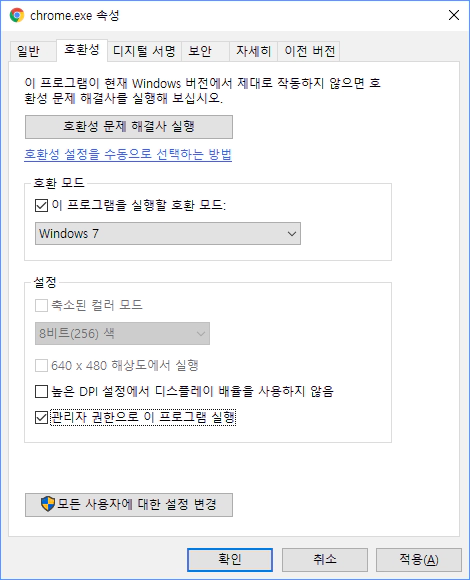
문제를 일으키는 응용 프로그램을 우클릭하여 호환성 탭→ 호환 모드, 관리자 권한 체크→확인을 누른 뒤 테스트해봅시다.
sfc /scannow로 해결
Win+X키를 누른 뒤, 명령 프롬프트(관리자)를 실행시킵니다.
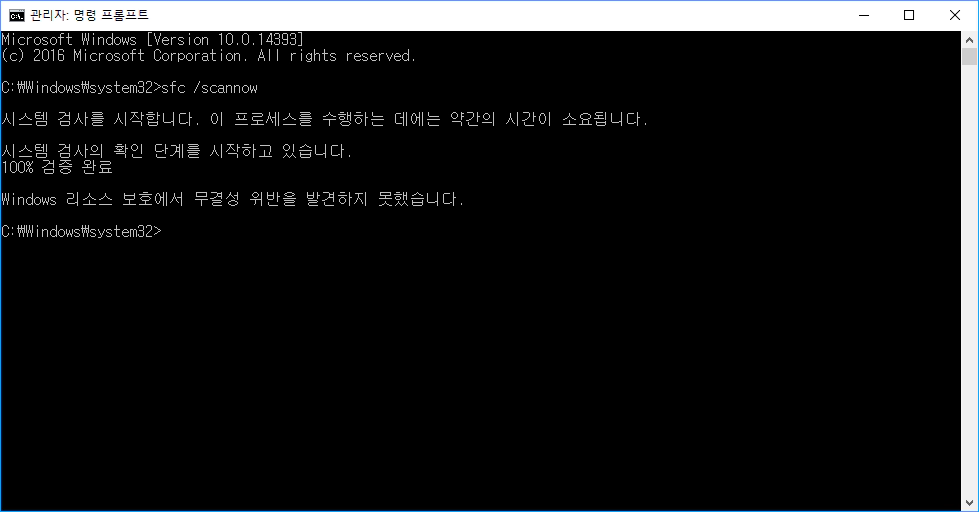
sfc /scannow를 입력하고 검사가 완료될 때까지 기다립니다.
위의 방법들을 통해서 오류의 원인을 진단하고 해결할 수 있습니다. 또한 일부 3DM과 같은 크랙 게임의 경우에도 같은 오류가 발생할 수 있는데, 이 경우에는 대부분 호환성 모드로 해결할 수 있습니다.
물론 웬만하면 정식으로 다운받아 게임하는게 가장 안정적인 플레이 환경을 보장할 것입니다.